足球的几何结构基于截断二十面体(Truncated Icosahedron),由12个黑色五边形和20个白色六边形组成。本文将通过SolidWorks逐步演示如何精确建模这一经典结构,掌握曲面建模、阵列与组合等核心技巧。
SolidWorks足球的建模效果图

一、创建基础二十面体
1. 新建零件文件,选择“零件”模板,进入建模环境,绘制基础草图。
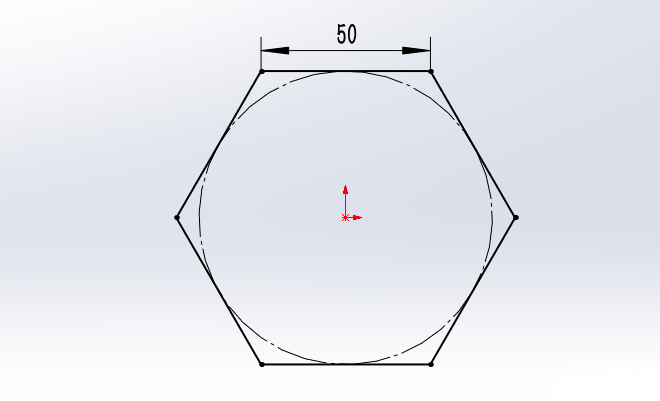
3. 在绘制一条3D草图-直线。
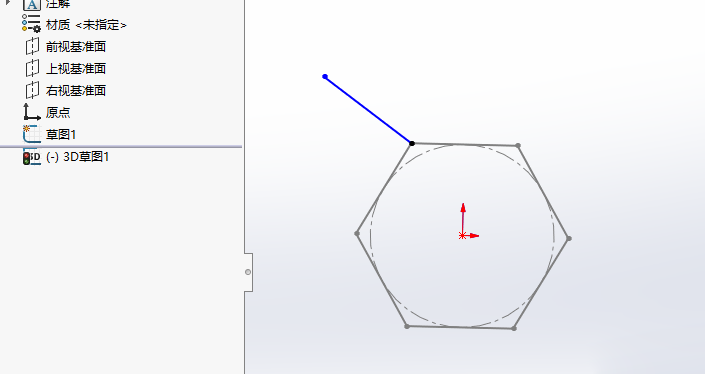
4. 标注如下:转化成构造线。
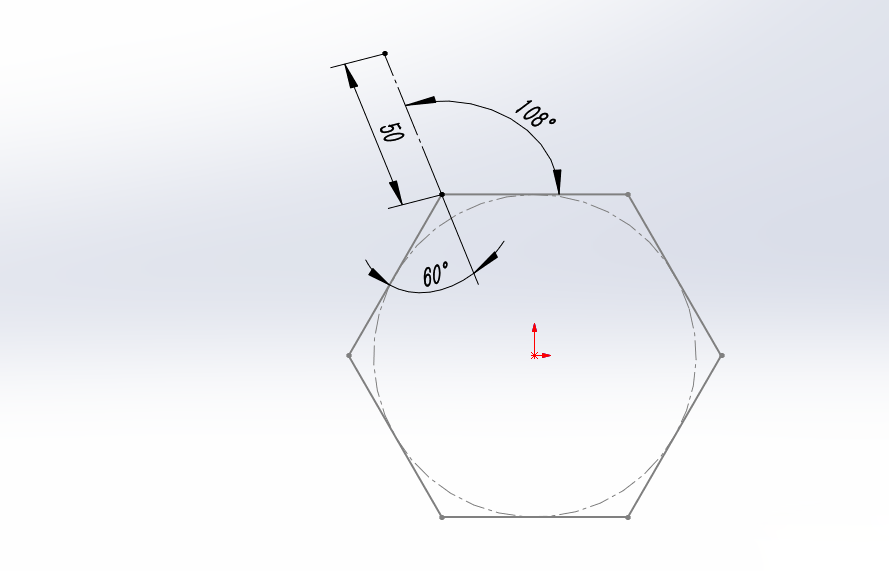
5. 新建基准面,选择三个点。
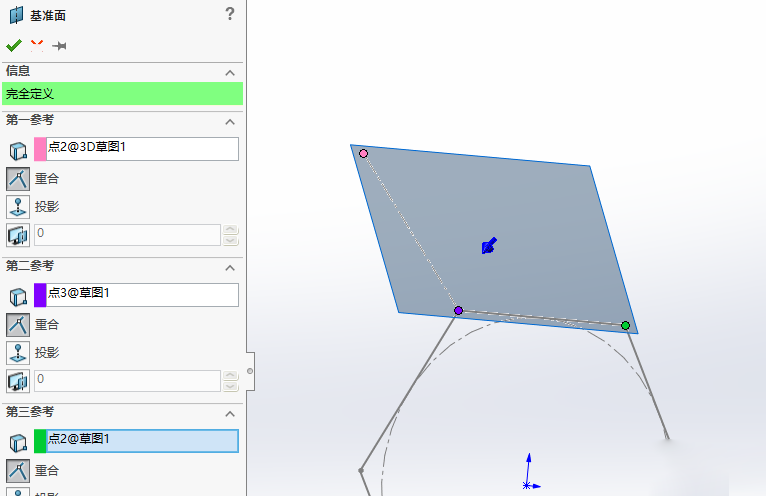
6. 在上一步的基准面上草图绘制,五边形,如下图所示:
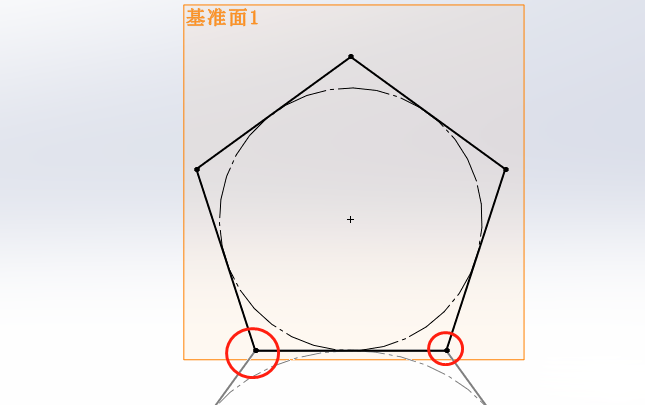
7. 右视基准面-草图绘制,两条构造线和一个点。
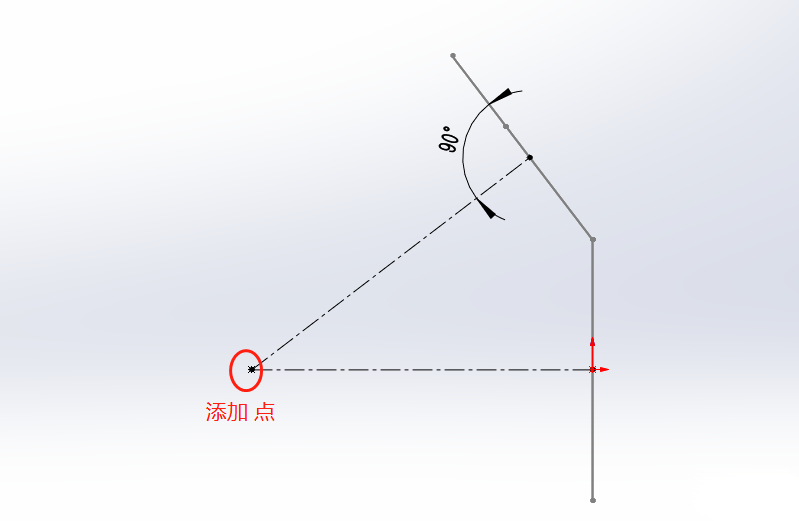
8. 特征-放样-选择五边形和顶点。

9. 特征-放样-选择六边形和顶点。
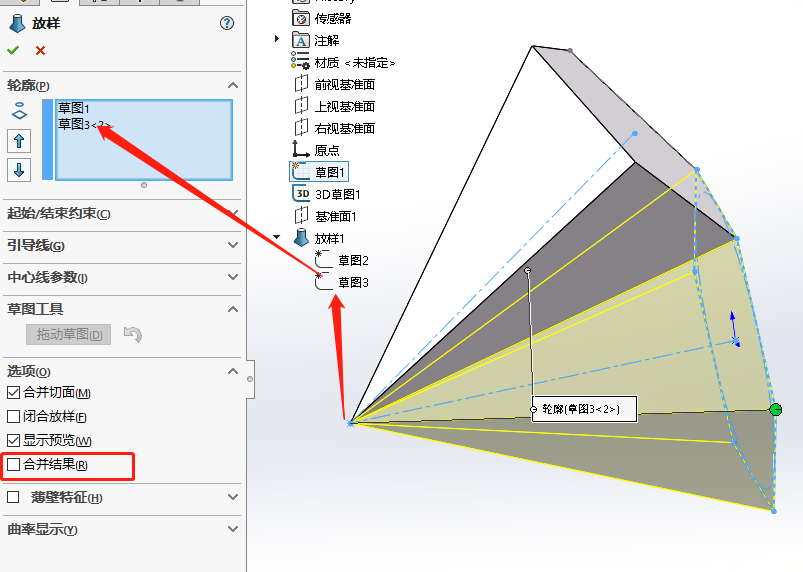
10. 右视基准面(显示草图3)-草图绘制。
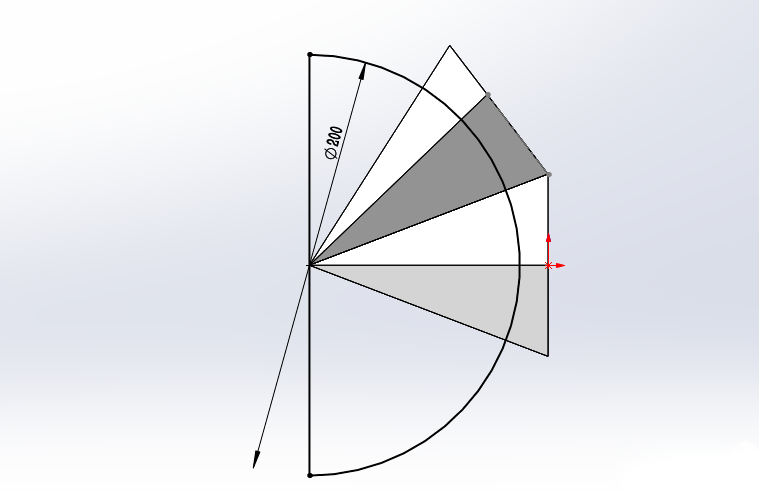
12. 特征-旋转切除。
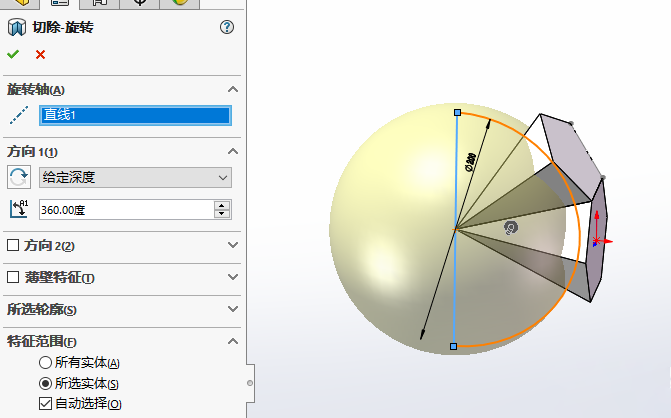
13. 右视基准面(显示草图3)-草图绘制。
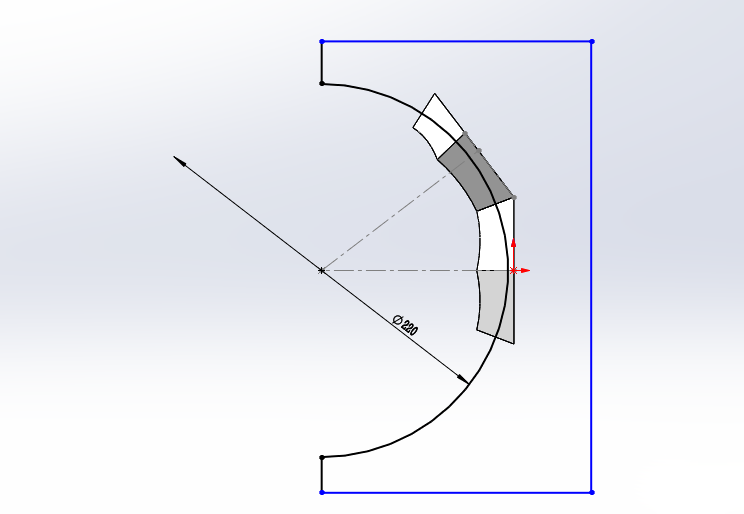
14. 特征-旋转切除。
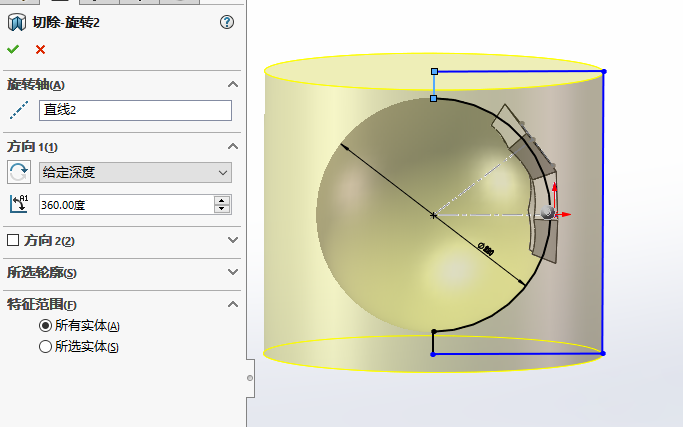
15. 完成后的效果图。
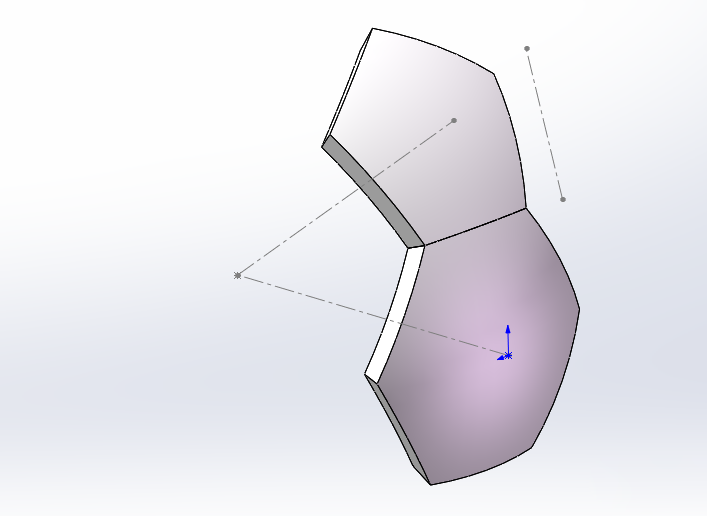
16. 特征-圆角-2。
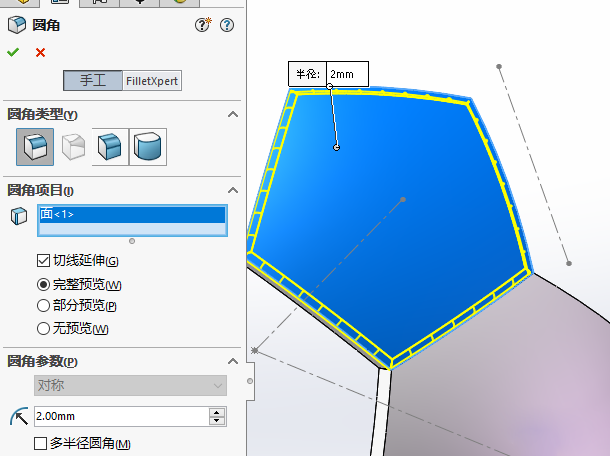
17. 特征-圆角-2。
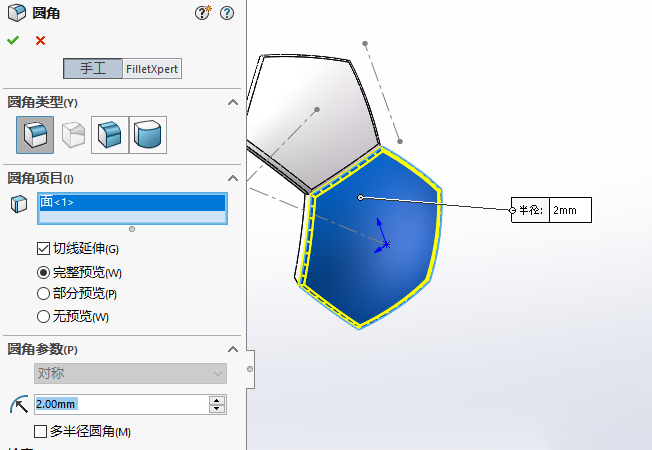
18. 特征-新建基准轴。
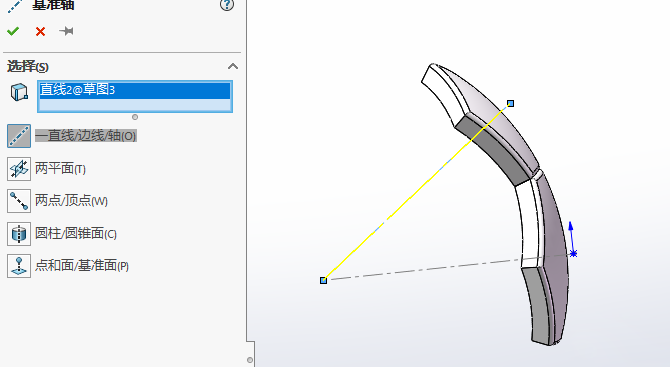
19. 特征-新建基准轴。

20. 特征-圆周阵列。
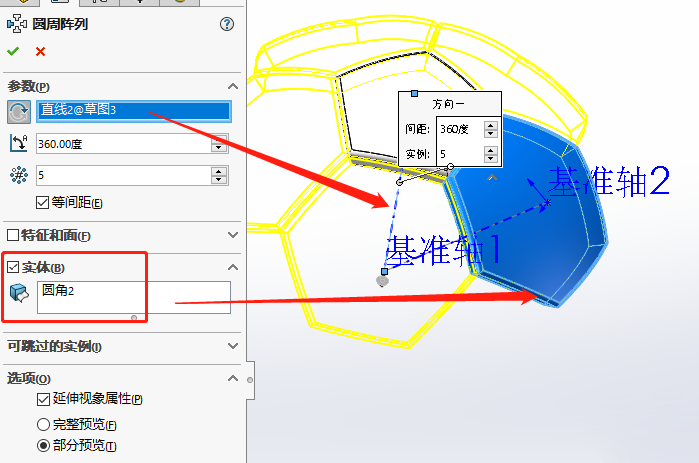
21. 特征-圆周阵列,数量3,如下图所示。

22. 特征-圆周阵列。
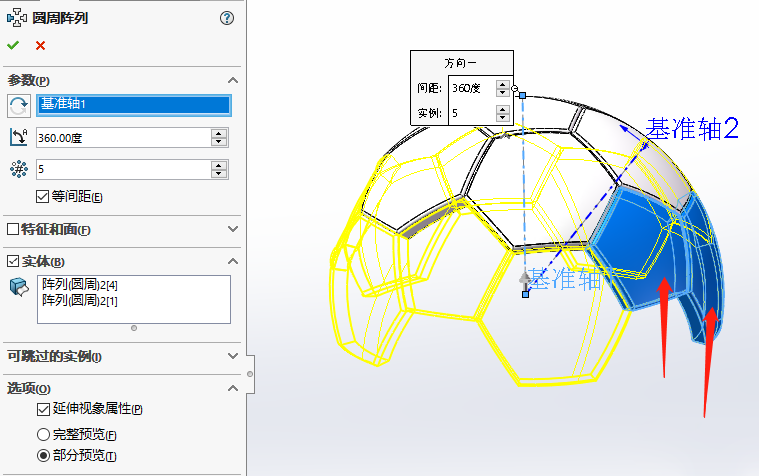
23. 完成后效果。

24. 菜单-插入-特征-移动复制实体,参数如下:
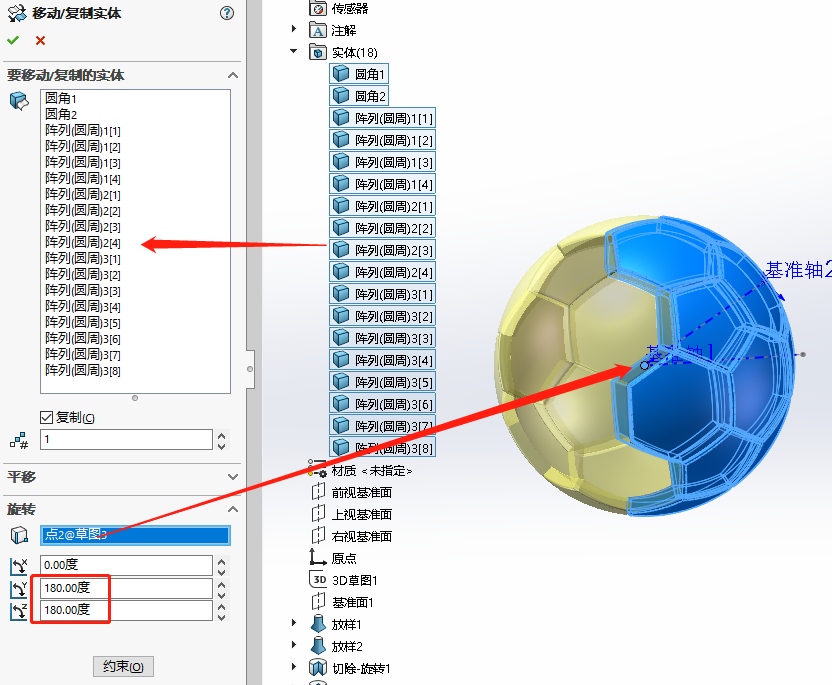
25. 完成。

二、细节优化与渲染
添加圆角与倒角
使用“圆角”命令,为五边形与六边形的边缘添加1mm圆角,模拟真实足球的接缝效果。
分色与材质赋予
右键单击五边形面,选择“外观”→“颜色”,设置为黑色;六边形设为白色。
应用“金属漆”材质增强反光质感。
渲染输出
进入“PhotoView 360”插件,调整环境光源与背景,生成高逼真渲染图。
三、常见问题与解决
曲面无法缝合:检查是否有缝隙或重叠面,调整放样引导线或延长曲面边界。
阵列后实体错位:确保阵列轴通过球心,并正确选择参考几何体。
圆角失败:减小圆角半径或分多次添加圆角。
四、结语
通过本教程,您不仅掌握了足球的建模方法,更深入理解了SolidWorks的曲面构建、阵列逻辑与实体缝合技巧。此方法可拓展至其他多面体模型(如碳60分子结构),助力复杂几何设计。练习文件与参数化模板可在文末留言获取!
五、拓展挑战:尝试为足球添加凹凸纹理,或使用“运动算例”制作旋转动画,进一步提升模型真实感!
关键词:SolidWorks足球建模、截断二十面体、曲面缝合、圆周阵列、PhotoView 360渲染
技能点:多面体几何理解、高级阵列应用、非标曲面建模、材质与渲染优化
© 版权声明
文章版权归作者所有,未经允许请勿转载。
相关文章
没有相关内容!

暂无评论...